全新三星KIES连接同步教程
Samsung Galaxy Note3如何连接电脑(N9008V)

Last Update date : 2015.11.20若要将三星N9008V手机与电脑连接,请按照以下步骤进行操作:一、下载并安装Kies 3软件如果您的电脑中未安装Kies软件,有可能会因缺少驱动导致无法连接,请点击这里下载安装Kies 3同步软件,安装完毕后,无需打开此软件。
二、将您的N9008V设备与电脑连接1.通过数据线将手机设备与电脑连接上,手机设备无需做任何操作。
2.连接成功后,电脑桌面上会弹出N9008V设备盘符,然后打开N9008V设备(如没有弹出,您可以进入我的电脑中,找到带有该设备型号的N9008V设备盘符,双击打开),就可以实现N9008V设备与电脑之间数据的传输了。
三、若上述操作后仍无法连接电脑若上述操作后仍无法连接电脑,建议您尝试以下操作:1.检查电脑中Windows Media Player是否安装,检查电脑中Windows Media Player版本是否在11以上,若版本较低,建议下载最新版本软件。
2.断开设备与电脑的连接,打开Kies软件,点击【工具】菜单,选择【重装设备驱动程序】尝试。
3.更换电脑USB接口,台式机建议用主机后面的USB端口。
4.关闭电脑中的杀毒软件或防火墙尝试。
5.有可能跟电脑系统兼容程序有关,也可更换其他电脑尝试连接。
更多内容:Samsung Galaxy Note3 N9002模拟操作指南Samsung Galaxy Note3 N9008模拟器操作指南Samsung Galaxy Note3如何开启被隐藏的开发者选项以及USB调试选项?(N9008V)Samsung Galaxy Note3如何开启S Pen浮窗指令?(N9008V)Samsung Galaxy Note3如何将多媒体文件移到SD卡? (N9008V)相关型号信息SM-N9008ZKUCHM。
三星手机怎么备份

三星手机怎么备份
要备份三星手机上的数据,您可以尝试以下方法:
1. 使用三星自带的“智能开关”功能:打开手机的设置,找到“云和帐户”或“帐户和备份”选项,然后选择“智能开关”。
在这个菜单中,您可以选择需要备份的内容,例如联系人、短信、应用程序数据等。
启用此功能后,您的数据将自动备份到您的三星账号或谷歌账号。
2. 使用三星自带的“智能交换”功能:该功能可以帮助您快速将数据从旧手机传输到新手机,包括联系人、短信、照片、音乐等。
您只需在两部手机上同时打开“智能交换”功能,并按照界面指引操作即可完成备份和恢复。
3. 使用三星的“Smart Switch”应用程序:您可以在应用商店中下载和安装“Smart Switch”应用程序。
打开这个应用程序后,您可以选择备份选项,包括备份到云端、备份到计算机或备份到SD卡。
然后,按照应用程序的指引选择要备份的数据,并启动备份过程。
4. 使用第三方备份和恢复工具:如果您不想使用三星自带的备份功能,您还可以尝试一些第三方备份和恢复工具,例如“Super Backup & Restore”、“Helium”等。
这些应用程序可以帮助您备份各种类型的数据,并将其保存到云端或SD卡中。
无论使用哪种备份方法,请务必定期备份您的三星手机上的数据,并确保备份的数据可以轻松恢复。
这可以保护您的数据免受意外删除、手机丢失或损坏的影响。
三星手机如何对三星账户进行同步设置

Last Update date : 2013.07.26
如需对您的三星账户进行同步设置,请按照以下步骤操作:1.在待机页面下,点击【应用程序】。
2.点击【设定】。
3.向上滑动屏幕,选择【云】。
4.点击【添加账户】。
5.点击【登录】。
(提示:如果您没有三星账户,请先创建一个新的账户,然后再登录。
创建新账户的方法请点击这里查看。
)
6.输入您的三星账户用户名及密码,然后点击【登录】。
7.点击【同步设置】。
8.将您需要同步的项目打钩。
(如果您不想同步某个项目,只需再次点击该项目,取消勾选即可。
)
完成上述操作后,同步设置就完成了。
* 此题以N7100为例,具体操作以您手机实际菜单为准。
更多内容
三星手机接收短信没有提示音,如何解决?
三星手机如何在锁屏中添加小组件?
三星手机能否更改锁屏界面中显示的个人信息字体大小?
三星手机如何选择拍照模式?
三星手机使用留声拍照模式如何进行拍照?。
Samsung Galaxy S5如何同步联系人到三星账户(G9006V)

Last Update date : 2014.04.29
G9006V支持联系人与三星账户合并,如果您想要将联系人同步到三星账户,请按以下步骤操作:1.在待机页面下,点击【联系人】。
2.点击屏幕右上角【菜单】键。
3.点击【合并账户】。
4.点击【三星账户】。
5.使用三星账户合并,需要您登录三星账户,点击【登录】。
如果您没有三星账户,点击【新建账户】,这里以直接【登录】为例。
6.输入电子邮件和密码,并点击【登录】。
7.登录成功后,点击屏幕右上角【菜单】键,然后点击【合并账户】。
8.点击【三星账户】,然后点击【确定】。
提示:三星账户合并仅支持合并您手机中的联系人,因此如果您的联系人存在SIM卡或存储卡中,建议您先将联系人导入手机,再使用此功能。
以上操作后,手机中的联系人就同步到三星账户了。
更多内容
Galaxy S5如何更改默认应用程序主页?(G9006V) Galaxy S5如何更改接听电话的方式?(G9006V) Galaxy S5如何开启直接访问功能?(G9006V) Galaxy S5如何开启单击模式?(G9006V) Galaxy S5如何开启工具箱?(G9006V)
相关型号信息
SM-G9006ZDACHU。
P1000__简体中文使用说明书

开机和关机 ................................................ 11 了解手机 ................................................... 11 使用触摸屏 ................................................ 14 逐步了解主屏幕 .......................................... 15 访问应用程序 ............................................. 16 自定义手机 ................................................ 17 输入文本 ................................................... 19
商标
• SAMSUNG 和 SAMSUNG 徽标是 Samsung Electronics 的注 册商标。
• Android 商标、Google Search™、Google Maps™、Google Mail™、YouTube™、Android Market™ 和 Google Talk™ 是
Google, Inc 的商标。
目录 5
通讯 ............................................... 30
Gmail ..................................................... 30 电子邮件 ................................................... 31 聊天 ........................................................ 32 简讯 ........................................................ 33 通话 ........................................................ 34
三星同步软件使用图解
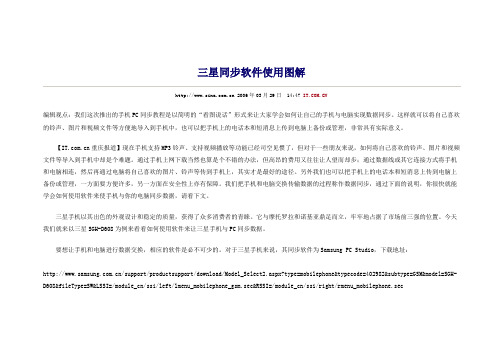
三星同步软件使用图解 2006年03月29日 14:47 编辑观点:我们这次推出的手机PC同步教程是以简明的“看图说话”形式来让大家学会如何让自己的手机与电脑实现数据同步。
这样就可以将自己喜欢的铃声、图片和视频文件等方便地导入到手机中,也可以把手机上的电话本和短消息上传到电脑上备份或管理,非常具有实际意义。
【重庆报道】现在手机支持MP3铃声、支持视频播放等功能已经司空见惯了,但对于一些朋友来说,如何将自己喜欢的铃声、图片和视频文件等导入到手机中却是个难题。
通过手机上网下载当然也算是个不错的办法,但高昂的费用又往往让人望而却步;通过数据线或其它连接方式将手机和电脑相连,然后再通过电脑将自己喜欢的图片、铃声等传到手机上,其实才是最好的途径。
另外我们也可以把手机上的电话本和短消息上传到电脑上备份或管理,一方面要方便许多,另一方面在安全性上亦有保障。
我们把手机和电脑交换传输数据的过程称作数据同步,通过下面的说明,你很快就能学会如何使用软件来使手机与你的电脑同步数据,请看下文。
三星手机以其出色的外观设计和稳定的质量,获得了众多消费者的青睐。
它与摩托罗拉和诺基亚鼎足而立,牢牢地占据了市场前三强的位置。
今天我们就来以三星SGH-D608为例来看看如何使用软件来让三星手机与PC同步数据。
要想让手机和电脑进行数据交换,相应的软件是必不可少的。
对于三星手机来说,其同步软件为Samsung PC Studio,下载地址:/support/productsupport/download/Model_Select2.aspx?type=mobilephone&typecode=402982&subtype=GSM&model=SGH-D608&fileType=SW&LSSI=/module_cn/ssi/left/lmenu_mobilephone_gsm.sec&RSSI=/module_cn/ssi/right/rmenu_mobilephone.sec使用USB数据线将手机与PC连接起来在PC上下载安装完毕三星官方网站提供的官方同步软件Samsung PC Studio之后,现在我们可以通过手机附件中的USB数据线将手机与PC连接起来。
三星S换机助手(SmartSwitch)“星吸大法”旧手机的数据统统传过来!
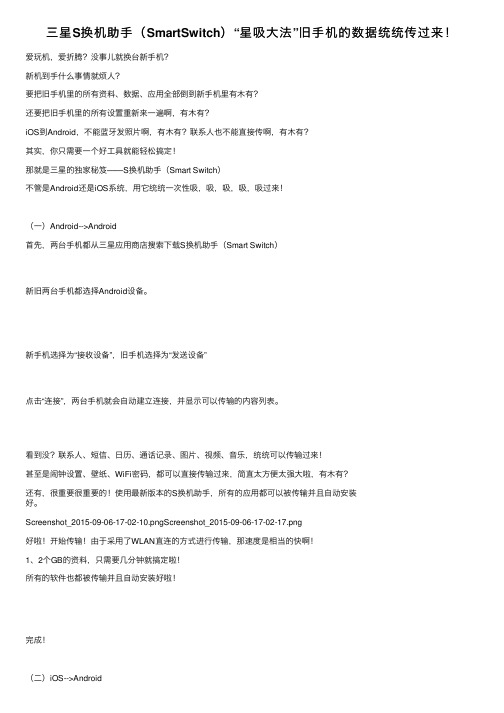
三星S换机助⼿(SmartSwitch)“星吸⼤法”旧⼿机的数据统统传过来!爱玩机,爱折腾?没事⼉就换台新⼿机?新机到⼿什么事情就烦⼈?要把旧⼿机⾥的所有资料、数据、应⽤全部倒到新⼿机⾥有⽊有?还要把旧⼿机⾥的所有设置重新来⼀遍啊,有⽊有?iOS到Android,不能蓝⽛发照⽚啊,有⽊有?联系⼈也不能直接传啊,有⽊有?其实,你只需要⼀个好⼯具就能轻松搞定!那就是三星的独家秘笈——S换机助⼿(Smart Switch)不管是Android还是iOS系统,⽤它统统⼀次性吸,吸,吸,吸,吸过来!(⼀)Android-->Android⾸先,两台⼿机都从三星应⽤商店搜索下载S换机助⼿(Smart Switch)新旧两台⼿机都选择Android设备。
新⼿机选择为“接收设备”,旧⼿机选择为“发送设备”点击“连接”,两台⼿机就会⾃动建⽴连接,并显⽰可以传输的内容列表。
看到没?联系⼈、短信、⽇历、通话记录、图⽚、视频、⾳乐,统统可以传输过来!甚⾄是闹钟设置、壁纸、WiFi密码,都可以直接传输过来,简直太⽅便太强⼤啦,有⽊有?还有,很重要很重要的!使⽤最新版本的S换机助⼿,所有的应⽤都可以被传输并且⾃动安装好。
Screenshot_2015-09-06-17-02-10.pngScreenshot_2015-09-06-17-02-17.png好啦!开始传输!由于采⽤了WLAN直连的⽅式进⾏传输,那速度是相当的快啊!1、2个GB的资料,只需要⼏分钟就搞定啦!所有的软件也都被传输并且⾃动安装好啦!完成!(⼆)iOS-->Android神马?你的旧⼿机是⽔果的?唉,⽔果的iOS系统封闭性是路⼈皆知的,拍个照⽚都没法⽤蓝⽛发给同伴,只能耗费流量使⽤微信发送有⽊有?流量包⽉不够⽤的,发⼏张原图就⽊有啦!来来来!看看⼤三星的吸,吸,吸,吸,星吸⼤法!⾸先,需要⼀根OTG数据线,就是⼀头是个⼿机充电⼝,⼀头是个标准USB母⼝的数据线。
三星 Galaxy S I9000 新手指南系列之一如何使用Kies套件
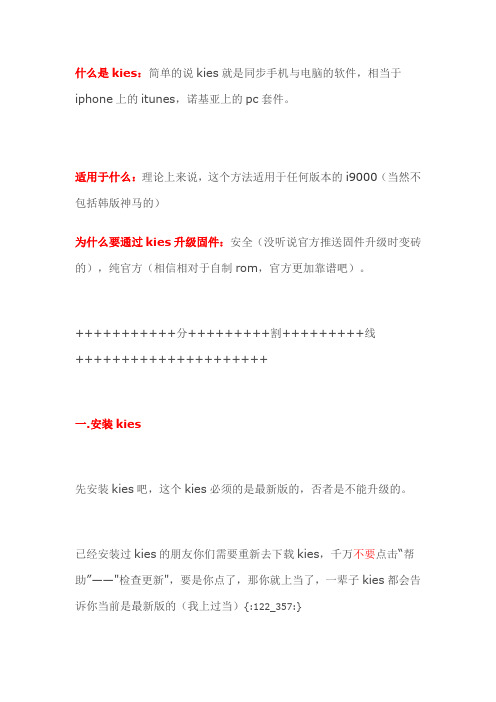
什么是kies:简单的说kies就是同步手机与电脑的软件,相当于iphone上的itunes,诺基亚上的pc套件。
适用于什么:理论上来说,这个方法适用于任何版本的i9000(当然不包括韩版神马的)为什么要通过kies升级固件:安全(没听说官方推送固件升级时变砖的),纯官方(相信相对于自制rom,官方更加靠谱吧)。
+++++++++++分+++++++++割+++++++++线+++++++++++++++++++++一.安装kies先安装kies吧,这个kies必须的是最新版的,否者是不能升级的。
已经安装过kies的朋友你们需要重新去下载kies,千万不要点击“帮助”——"检查更新",要是你点了,那你就上当了,一辈子kies都会告诉你当前是最新版的(我上过当){:122_357:}这里附上一个香港三星官方的kies下载网页点我打开打开后选择“软体”就可以下载最新版的kies了。
二.同步kies其实这个才是我想说的重点,很多人都是死在这一步了。
{:122_377:} 按照可能。
会有这些可能a、装好kies后,打开kies,连上手机。
然后kies就是这种情况。
如图:你去吃了饭回来是这样,洗了澡还是这样。
当然如果你不思悔改的话,那么你一辈子都是不可能连接上的。
所以这个步骤是错误的。
b、如果你有探索精神而不是马上来论坛发帖的话,那么你就应该去百度。
那么你会搜索“i9000 kies 连接不上” 然后你会看到由”手机中国“提供的i9000连接kies教程,如果你按照教程教的,一步一步的来的话,可能会成功的连接上。
为什么是有可能连接的上呢?那是因为确实我以前第一次按照那个设置连接上了。
但是第二次就没有连接成功,因此这个方法并不是完美的。
因为那个方法可能为让你误解。
所以叫“有可能会成功”c、kies连接指南1.正常安装kies(最新版)2.在“设定-关于手机-USB设定”里,连接方式设置成“连接时询问”或“Samsung Kies”。
- 1、下载文档前请自行甄别文档内容的完整性,平台不提供额外的编辑、内容补充、找答案等附加服务。
- 2、"仅部分预览"的文档,不可在线预览部分如存在完整性等问题,可反馈申请退款(可完整预览的文档不适用该条件!)。
- 3、如文档侵犯您的权益,请联系客服反馈,我们会尽快为您处理(人工客服工作时间:9:00-18:30)。
全新三星KIES连接同步教程,连不上的进来看
三星
前段时间新入手的小九,肉疼,入手之后发现是锁三键的(这个杯具),而后一直在找刷机的教程和解锁的文章,但是我发现一个最基本的问题我有问题,就是开始的时候连三星的KIES都连接不上,网上也看了很多帖子,大部分都是说设定—>关于手机—>usb连接—>samsung KIES,然后USB调试打钩的,网上的三星usb驱动下了又装,装了又下,KIES 也下了很多版本的,发现还是连接不上,然后勾选了usb调试之后,KIES报无法在调试状态下与手机相连(blabla大概是这个意思),选择大容量存储+usb调试确实能连接电脑,但是KIES一直显示正在尝试与设备连接,就没有反应了,如下
关键是电脑无法识别I9000是手机或者是媒体播放器,所以造成了电脑无法识别手机,kies 无法连接,前段时间看过一个帖子,大概的意思是这个问题其实是windows media player 造成的,国内大部分系统都是daoban的,i9000的kies驱动需要mtp的支持(mtp的支持是虾米东东我到现在还是不懂),总之在windows想要那个支持,就需要windows media player 10或者11,而且盗版xp里的windows media player10还是精简版的,mtp的支持被阉割了,没装wmp11之前电脑里显示手机是MTP设备,并不是GTI9000,所以连接手机之后电脑里面显示是MTP而并不是GTI9000的,请参照如下解决方案:
1、重装windows media player 10或者11,要完全版。
2、手机中设定—>关于手机—>usb连接—>samsung KIES。
3、usb调试关闭。
4、连接电脑手机usb,之后打开kies。
再看是否能连接正常,总之KIES无法连接的问题多种多样,电脑软件环境硬件环境不同,
手机系统不同,是否装载launchpro等等很多可能,我只说这一种,并不是说所有连接不上
的问题都能靠这个解决,如果连接之后电脑里显示MTP设备的,不妨按照我的方法试一下。
1. 在Microsoft Outlook,进入联系人
2. 在"文件"菜单,选择"导出和导入"
3. 选择"导出"到文件并点击下一步
4. 选择"CSV格式(DOS 文本文件(以逗号分隔),"并点击下一步
5. 选择"联系人"并点击下一步
6. 选择以导出事项覆盖重复事项
7. 点击"浏览"
8. 点击"桌面"并命名此文件
9. 点击OK
10. 点击完成
11. 从电脑登陆
12. 使用您的Gmail帐户登陆
13. 点击联系人
14. 点击导入
15. 导入您保存在电脑桌面的CSV文件
16. 您的联系人会导入到Gmail
导入联系人到手机上
1. 在待机界面/主页点击菜单键
2. 点击设定(设置)
3. 点击帐户与同步
4. 输入Gmail帐号和密码.
5. 同步完成后,联系人就会保存到手机上了。
